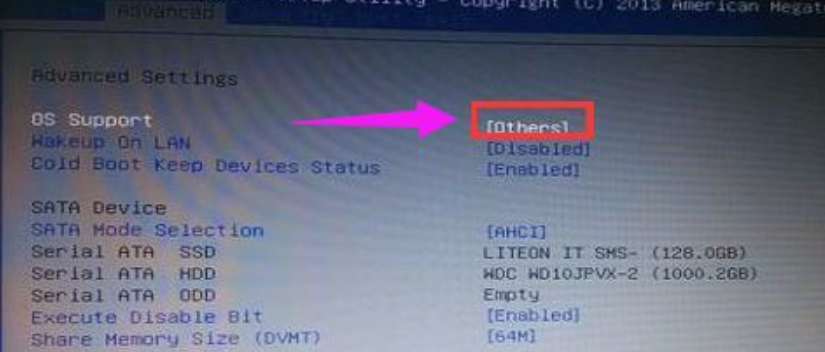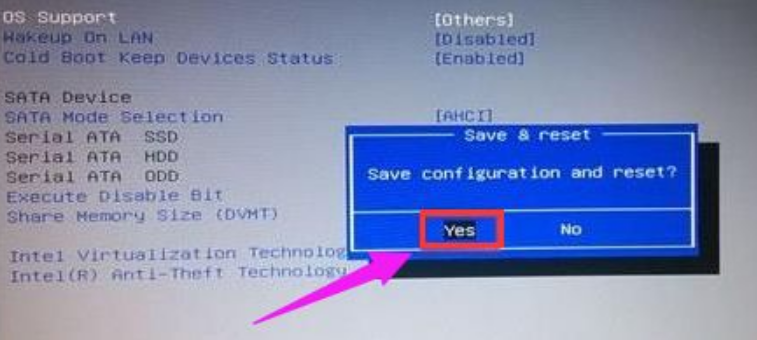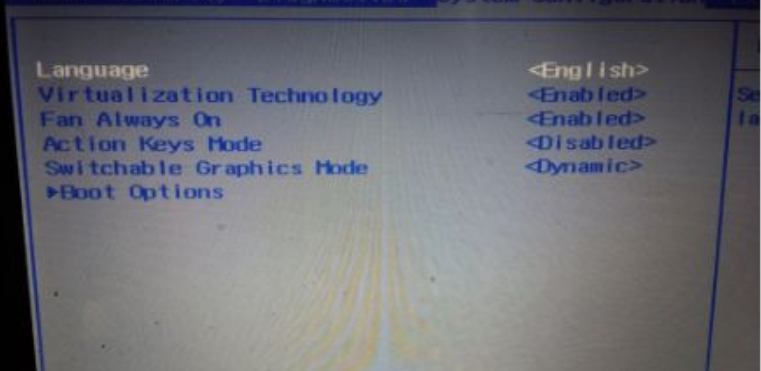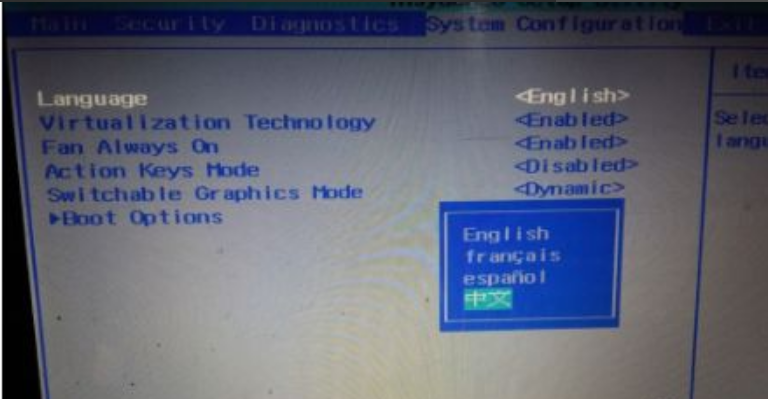Warning: Use of undefined constant title - assumed 'title' (this will throw an Error in a future version of PHP) in /data/www.zhuangjiba.com/web/e/data/tmp/tempnews8.php on line 170
机械革命bios怎么调成中文模式详细介绍
装机吧
Warning: Use of undefined constant newstime - assumed 'newstime' (this will throw an Error in a future version of PHP) in /data/www.zhuangjiba.com/web/e/data/tmp/tempnews8.php on line 171
2021年04月13日 11:14:00

机械革命其卓越的性能带给游戏玩家强悍的冲击,可以应对现在流行各类大型游戏,是一款性能非常不错的游戏本,能够满足大部分游戏玩家的基本需求。所以使用机械革命的用户不会少,那么机械革命bios怎么设置中文模式呢,下面就跟小编来看看吧。
1、首先开机时按快捷键F2进入bios。

2、光标移至“Advanced”栏,然后下移光标至“OS Support”。
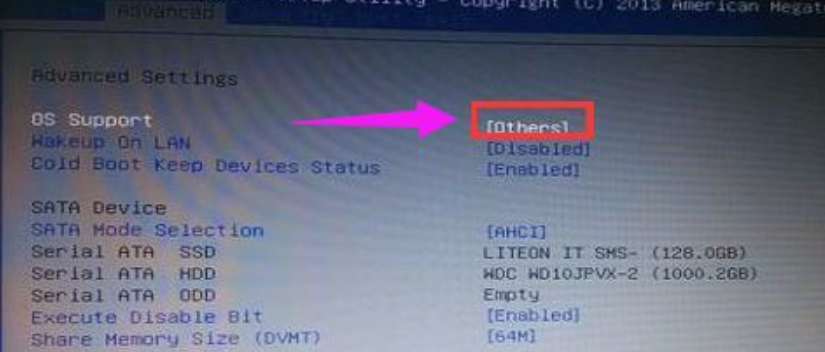
4、接着回车打开设置框将属性设置为“others”。
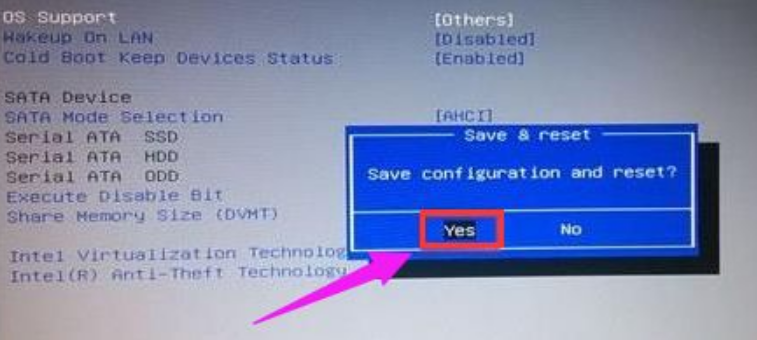
5、找到”language“选简体中文。
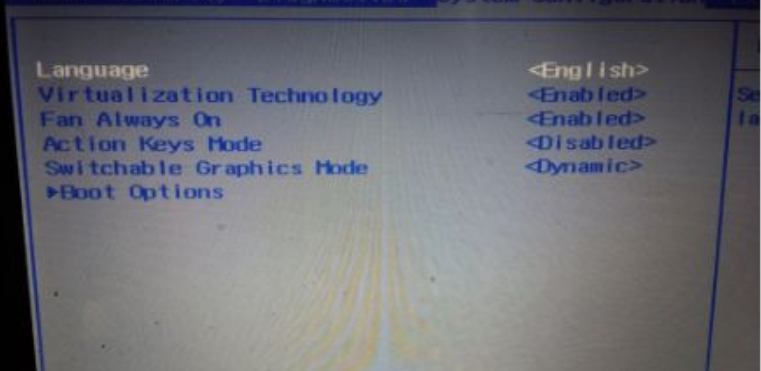
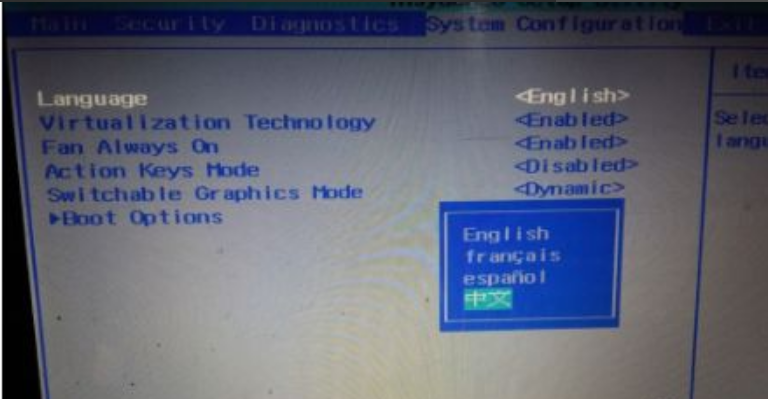
6、点击OK,这样你会发现bios,全变成中文了。

以上就是机械革命bios设置中文模式的详细操作啦,希望能帮助到大家。